-
Par ©Moi-Même le 4 Janvier 2022 à 13:56
Beauty 2

Este tutorial é da Autoria de Béa

Obrigada Béa, por me autorizar a traduzir o seu tutorial em português
Este tutorial é protegido por copyright
O material fornecido é protegido pelos autores dos tubes
É proibido de se apropriar ou modificar o original e/ou as assinaturas.
É proibido qualquer difusão sem autorização escrita.
Tutorial original AQUI
Plugins:
Alien skin eye Candy 5 Impact
Funhouse
Carolaine and Sensibility
Av Bros
Unlimited
A minha versão, tube de SmArt designs, merci !

Material AQUI
Foreground, Branco
Background, Preto

1.
Carregar o ficheiro Alpha_Beauty2
window/Duplicate, fechar o original e trabalhar sobre a copia
2.
carregar o tube mulher/busto
Edit/ Copy
Sobre o seu trabalho : Selections, Select all
Edit/paste into selection
Selections, select none (remover a seleção)
Adjust, blur, gaussien , radius a 503.
Effects, plugins: Unlimited , Déformation , Explosive blur:

Effects , edge effects, enhance more
Adjust, sharpness, sharpen more
Layers, merge all4.
Layers, new raster layer (juntar uma nova layer)
Com a Fill tool, Preencher de branco
Carregar o mask Silvie_Mask_Abstract8Ju , minimizá-lo
Layers, new mask layer from image:

Layers/DuplicateLayers, merge group
5.
Layers/DuplicateImage, Mirror horizontal
Image, Mirror vertical
Layers, merge down
Layerrs, propreties, Opacity a 406.
Sobre a layer background
Selections, load a selection from alpha channel
Carregar a sélection 1
Selections , promote selection to layer
Effects 3D drop shadow 0 / 0 / 60 / 40 preto
7.
Effects, plugins: -AV Bros, Page curl pro 2.2Sobre Front Side et Back Side , Clica sobre Define, marcar :From current layer
(este é o print do tutorial original)
No caso que o filtro não funcione > vá diretamente para a etapa 11, utilise o efeito que se encontra no material

clica sobre ApplyRemover a seleção
8.
(se necessàrio, esta layer também se encontra na pasta décos)
Repetir o mesmo plugin , mas clica sobre export , escolher Render result to pngsalve na pasta de sua escolha e deixar em reseva para depois
(este é o print do tutorial original)

Clica sobre CANCEL
9.
Layers/ Duplicate
Image, Mirror, horizontal
Layers, Merge down
10.
Layers/ DuplicateImage , Flip, Flip vertical:
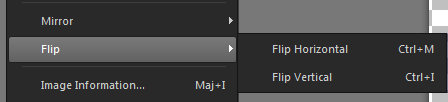
11.
Sobre a layer background
carregar (na pasta Decos) o tube Deco_ligne, copy
Sobre o seu trabalho: paste as a new layer
Blend mode : como jà se encontra: dodge
12.
Ativar a layer do topo das layers
Juntar uma nova layer
Preencher de branco
Carregar o mask NarahsMasks_1676, minimizá-lo
Layers, New mask layer from image:

Layers, merge group13.
Juntar uma nova layerSelections, load a selection from alpha channel
Carregar a sélection 2
sobre o tube mulher/busto, copy
Sobre o seu trabalho: paste into selection
Juntar uma nova layer
Effects, plugins: Alien skin eye Candy 5 Impact, Glass, cor branca:

Remover a seleção
14.
Layers, merge down
Layers, arrange, move down
Effects 3D drop shadow 0 / 0 / 60 / 40 preto
15.
Sobre a layer acima (mask)Juntar uma nova layer
Selections , load a selection from alpha channel
Carregar a sélection 3
Sobre o tube mulher/busto: Image , Mirror horizontal, copy
Sobre o seu trabalho: paste into selection
Juntar uma nova layer
Effects, plugins: Alien skin eye Candy 5 Impact, Glass como antes
Remover a seleção
16.
Layers, Merge down
Layers, Arrange, move down
Effects 3D drop shadow como antes
17.
Sobre a layer acima (mask)Selections , load a selection from alpha channel
carregar a sélection 4
Sobre a layer Background
Selections, promote selection to layer
Layers, Arrange, bring to top
Effects, plugins: Alien skin eye Candy 5 Impact, Glass como antes
Remover a seleção
Arrange, move down
18.
Sobre a layer acima (mask)Effects 3D drop shadow como antes
19.
Sobre a layer background
Selections , load a selection from alpha channel
Carregar a sélection 5
Selections, promote selection to layer
Effects, plugins:
AFS Importt, Sqborder2 como à abertura
Carolaine and Sensibility , Cs-LinearH:

Bled mode, soft light
20.
Selections , load a selection from alpha channelCarregar a sélection 1
DELETE
Remover a seleção
21.
Sobre a layer background, Clica direita na paleta materials, Promote background layerEdit/ Copy
Edit/paste as a new image, deixe de lado para depois
Sobre o seu trabalho: Layers, merge visibles
22.
Image, canvas size:
Juntar uma nova layer
Layers, arrange, move down
Select all
23.
Edit/paste into selection a imagem que deixou de ladoAdjust, Blur, gaussien , radius a 50
Remover a seleção
Effects, Funhouse, Loom como à abertura
Edit/repeat Funhouse (Loom)
Effects, edge effects, enhance
Adjust, sharpness, sharpen
24.
Sobre a layer acimaObjects, align, center in canvas: Importante ter o seguinte efeito
Image, Resize a 90% all layers desmarcado
se o efeito não funcionar: Select all, float , defloat
Effects, plugins: Richard Rosenman, Solid border: Color: branco

25.
Duplicar esta layer
Resize a 85% all layers desmarcado
Image , Free rotate, right, free, 15, outros dados desmarcados:

26.
Effects 3D drop shadow como antesMerge down
Com a pick tool K (tecla K), colocar, centrado, na extremidade direita, como sobre o exemplo final
Tecla M para remover a seleção da pick tool
Effects 3D drop shadow como antes
27.
carregar o tube Deco1, copySobre o seu trabalho: paste as anew layer
Resize a 75% all layers desmarcado
Colocar no canto superior esquerdo da imagem, ver o exemplo final
Ou Com a pick tool K , colocar estes dados:
Position X 374
Position Y -13
Tecla M
28.
Duplicar esta layer
Como sobre o exemplo, colocar no canto inferior direito
Ou com a pick tool K, colocar com estes dados:
Position X 913
Position Y 599
Tecla M
29.
Carregar o tube Deco2, copySobre o seu trabalho: paste as a new layer
com a pick tool K, colocar com estes dados:
Position X 428
Position Y 20
Tecla M
30.
carregar o tube Ruban ou o seu export tube png que deixou de lado , copySobre o seu trabalho: paste as a new layer
com a pick tool K, colocar com estes dados:
Position X 808
Position Y 88
Tecla M
31.
carregar o tube Butterfly, copySobre o seu trabalho: paste as a new layer
Resize a 35% all layers desmarcado
colocar sobre o tube ruban, ver final
Blend Mode, luminance (legacy)
Effects 3D drop shadow como antes
32.
Ativar o tube mulher/busto, copySobre o seu trabalho: paste as a new layer
Resize a à 85% all layers desmarcado (adapte ao seu tube)
colocar à esquerda, ver final
Effects 3D drop shadow, como antes
Adjust, sharpness, sharpen
33.
Image, Add borders symmetric:2 px branco
1 px preto
10 px branco
1 px preto
Select all
Add borders symmetric: de 10 px de uma cor de sua escolha
Selections /Invert
paste into selection a imagem que deixou de lado no ponto 21 (copia do background)
Remover a seleção
34.
Image, add borders symmetric:1 px preto
25 px branco
1 px preto
Select all
Image, add borders symmetric: 10 px de outra cor
Selections / Invert
paste into selection a imagem que deixou de lado no ponto 21 (copia do background)
Remobver a seleção
35.
Image, add borders symmetric:1 px preto
35 px branco
36.
Carregar o tube Deco_cadre, copySobre o seu trabvalho: paste as a new layer
37.
Assinar et juntar o watermark da autora
Image, add borders symmetric: de 1 px preto
Resize width a 1000 px all layers marcadoAdjust, sharpness, unsharp mask:
2/60/4, luminance desmarcado
Salve em jpeg

 votre commentaire
votre commentaire Suivre le flux RSS des articles de cette rubrique
Suivre le flux RSS des articles de cette rubrique Suivre le flux RSS des commentaires de cette rubrique
Suivre le flux RSS des commentaires de cette rubrique
Inédits de ma conscience






























